U盤安裝Win11系統(tǒng)教程 U盤裝原版Win11圖文教程
U盤怎么安裝Win11系統(tǒng)呢?在Win11發(fā)布之后,很多朋友都第一時(shí)間升級(jí)了Win11系統(tǒng),這里為大家?guī)?lái)U盤安裝Win11系統(tǒng)的方法,用U盤安裝有什么好處呢?U盤安裝時(shí)直接會(huì)讀取win11系統(tǒng)iso鏡像中的install.wim映像,這樣就可以跳過(guò)TPM2.0的檢測(cè)了,適合那些檢查通不過(guò)的設(shè)備升級(jí)Win11。

準(zhǔn)備工具:
一個(gè)大于等于8GB的U盤。
一臺(tái)聯(lián)網(wǎng)的電腦。
注意事項(xiàng):安裝win11系統(tǒng)的電腦安裝時(shí)注意引導(dǎo)模式和分區(qū)對(duì)應(yīng),legacy+mbr或uefi+gpt,否則安裝后可能引導(dǎo)不了。
一、制作U盤啟動(dòng)工具:
1、首先,我們需要下載好吧啦網(wǎng)自研支持安裝Windows11的U盤啟動(dòng)工具【好吧啦網(wǎng)U盤裝機(jī)大師】
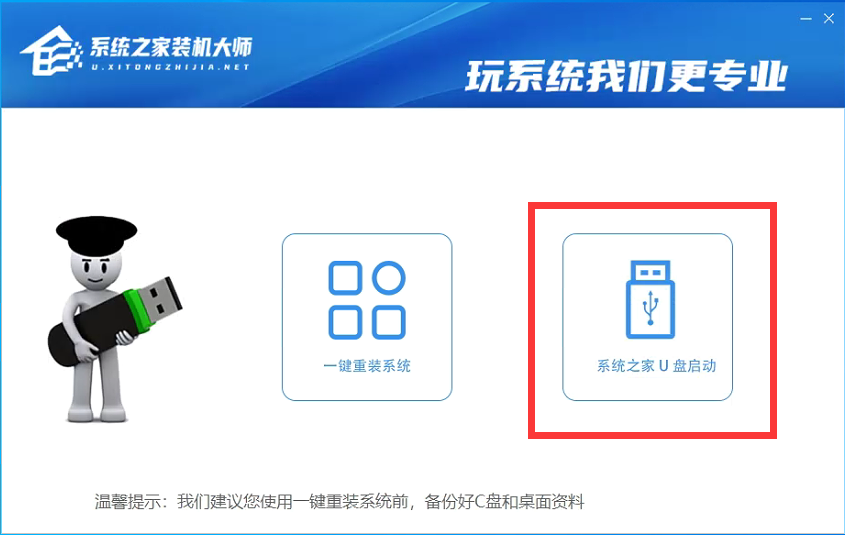
2、下載完成后運(yùn)行,選擇【好吧啦網(wǎng)U盤啟動(dòng)】,準(zhǔn)備制作U盤啟動(dòng)工具。
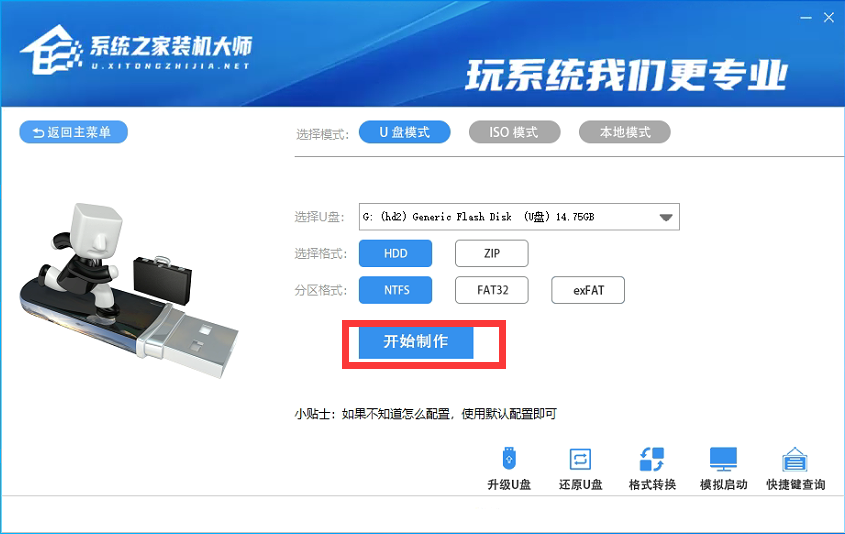
3、選擇我們的U盤,其他格式默認(rèn)即可。然后點(diǎn)擊【開(kāi)始制作】。
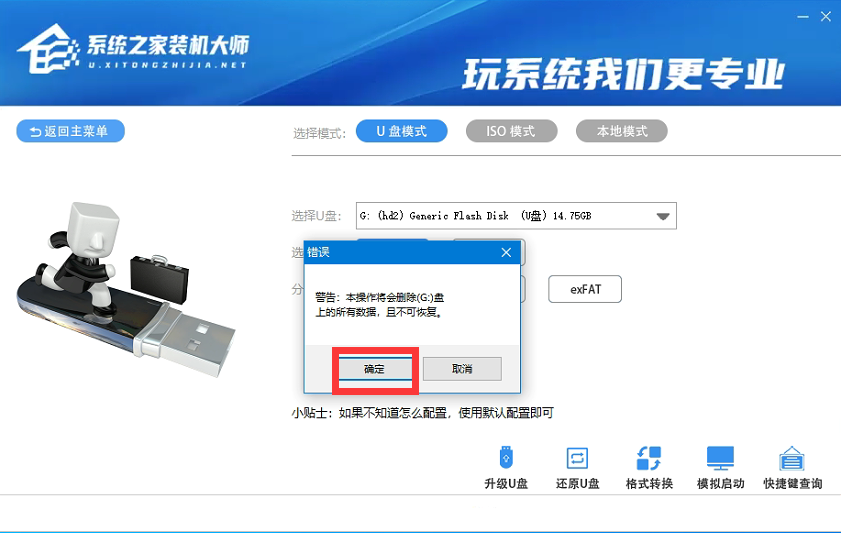
4、注意:制作U盤啟動(dòng)工具會(huì)清空U盤中所有的數(shù)據(jù)文件,如有重要文件需要提前備份。
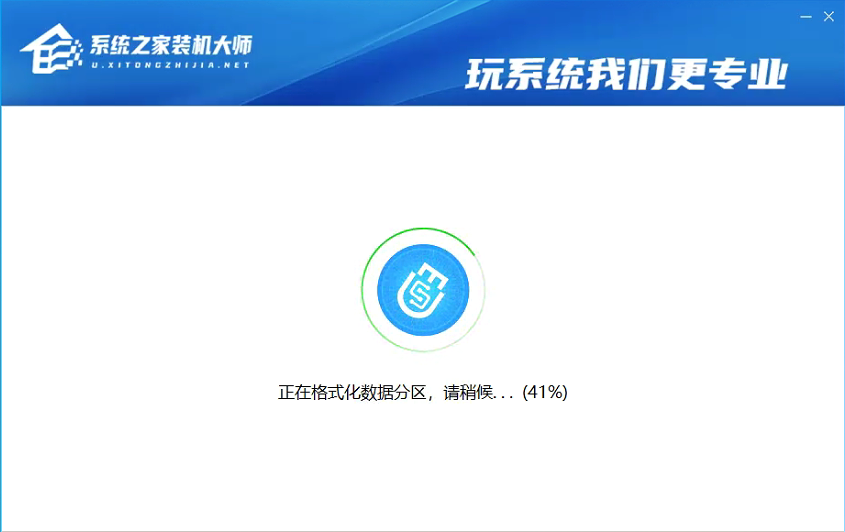
5、等待U盤啟動(dòng)工具制作完畢就可以了!
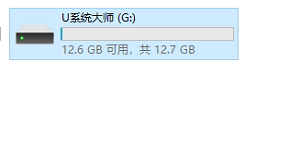
到此,我們的U盤啟動(dòng)盤就制作完成了。
二、修改BIOS,將U盤設(shè)置為電腦的第一啟動(dòng)項(xiàng):
1、查看自己的電腦BIOS啟動(dòng)快捷鍵,隨后就會(huì)進(jìn)入BIOS界面,在該界面我們需要了解以下幾個(gè)重要的操作方法:通過(guò)鍵盤上的方向鍵進(jìn)行光標(biāo)移動(dòng);回車鍵表示“確定”;F10表示“保存并退出”。具體以BIOS界面上的說(shuō)明為準(zhǔn)。如圖所示:
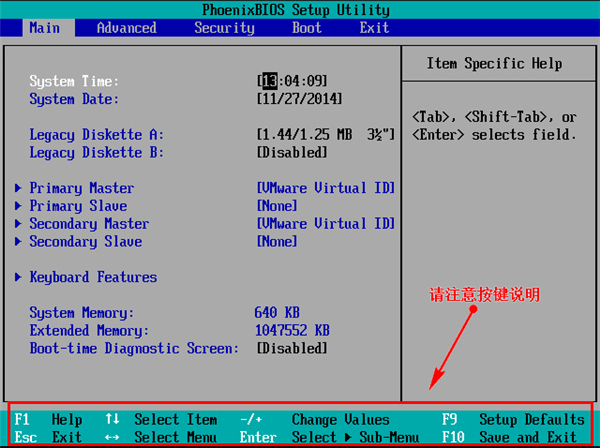
2、進(jìn)入BIOS界面后,我們移動(dòng)光標(biāo)到“boot”,然后找到我們U盤的選項(xiàng)(不同電腦顯示略有不同,一般會(huì)顯示U盤品牌名稱或者是以USB開(kāi)頭),小編這里顯示的是“removable device”,意思為“可移動(dòng)設(shè)備”,如圖所示:
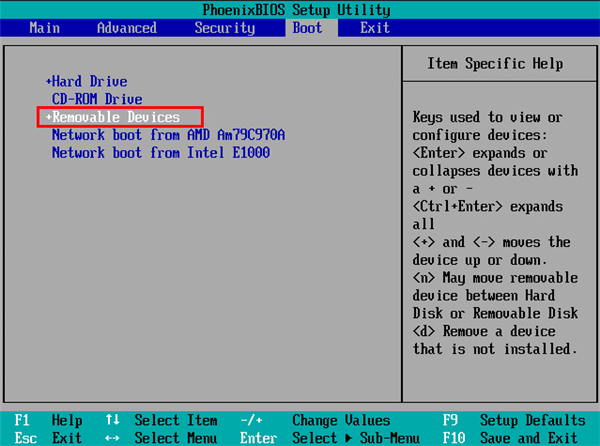
3、查看說(shuō)明,按+鍵實(shí)現(xiàn)向上移動(dòng),我們需要將“removable device”移到最上面,這樣才能實(shí)現(xiàn)從U盤啟動(dòng),如圖所示:
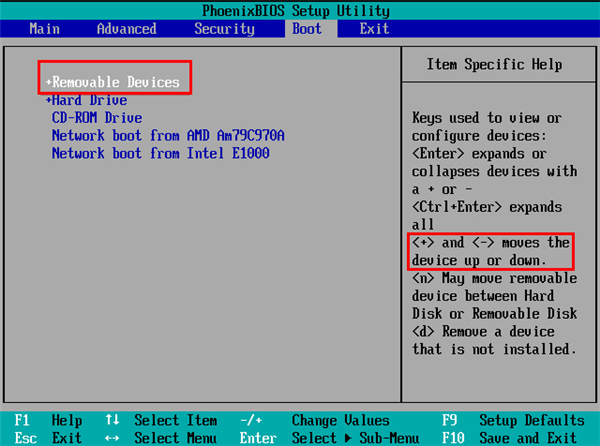
4、設(shè)置完成后,我們按下F10,彈窗中我們選擇“yes”,回車鍵確定即可,重啟后就能夠?qū)崿F(xiàn)從U盤啟動(dòng)了,如圖所示:
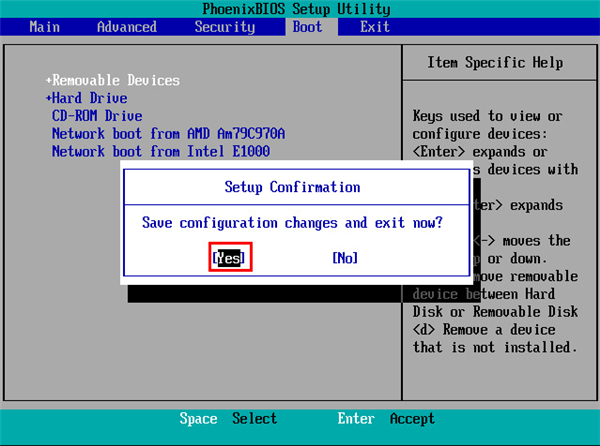
三、進(jìn)入PE,安裝Windows11:
1、進(jìn)入PE后我們可以通過(guò)鍵盤中的↑↓鍵,選擇【01】啟動(dòng)Windows10PE x64(網(wǎng)絡(luò)版)進(jìn)入。
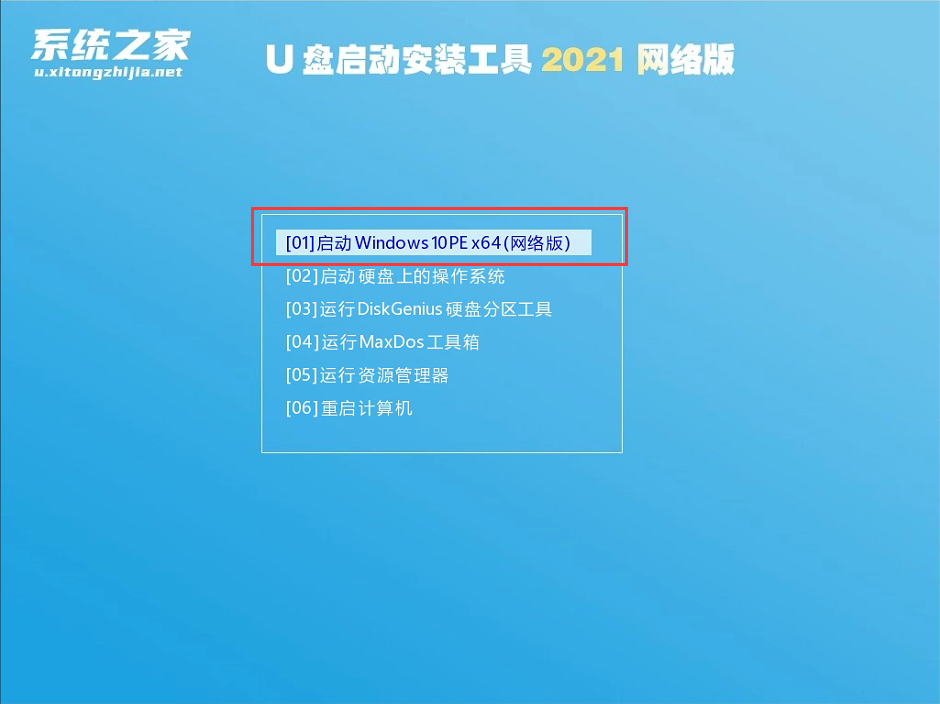
2、進(jìn)入PE系統(tǒng)后,我們可以直接運(yùn)行【一鍵重裝電腦系統(tǒng)】。
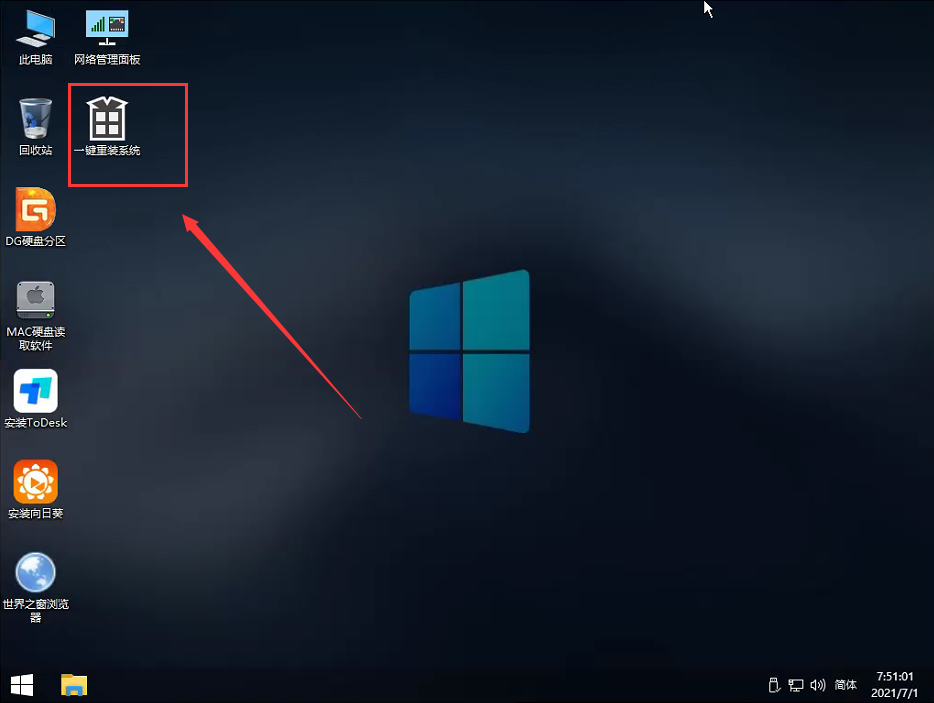
3、啟動(dòng)程序后,首先選擇我們的Windows11的ISO鏡像文件,也可以選擇ISO中的win11.gho,之后選擇系統(tǒng)安裝的盤符,一般安裝在系統(tǒng)C盤中。

4、點(diǎn)擊【下一步】就進(jìn)入到我們的系統(tǒng)備份中。
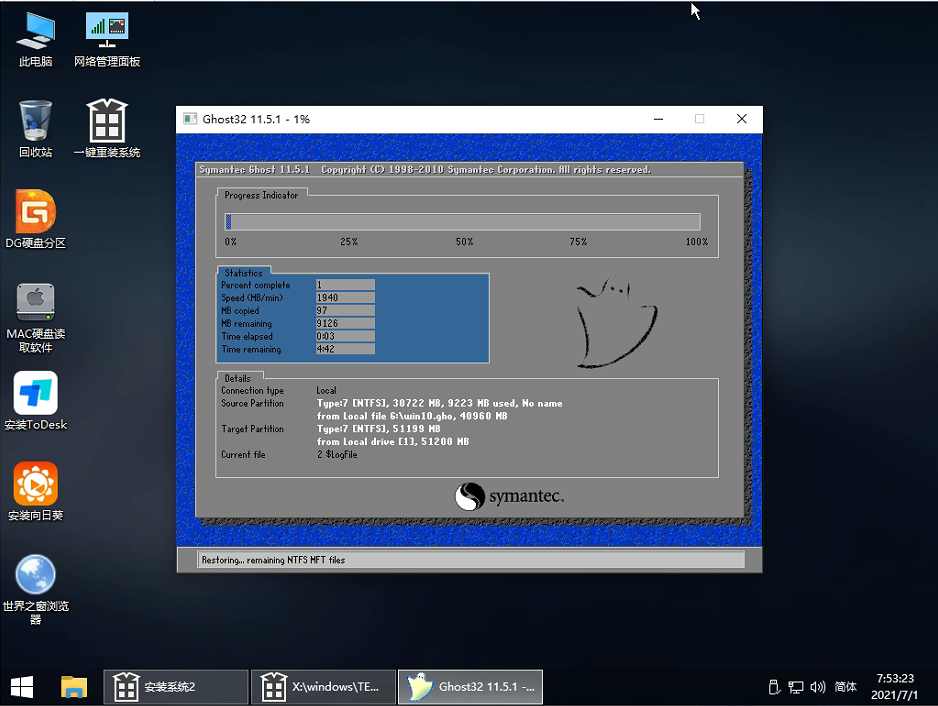
5、拔掉U盤電腦重啟后,系統(tǒng)會(huì)自動(dòng)完成后續(xù)的程序安裝,直到看到桌面,系統(tǒng)就徹底安裝成功了。這種方法可以直接跳過(guò)TPM的檢測(cè)而達(dá)到安裝WIN11系統(tǒng)的目地,但建議配置太低的電腦不要安裝win11,特別注意win11系統(tǒng)需要uefi啟動(dòng)才能安裝。
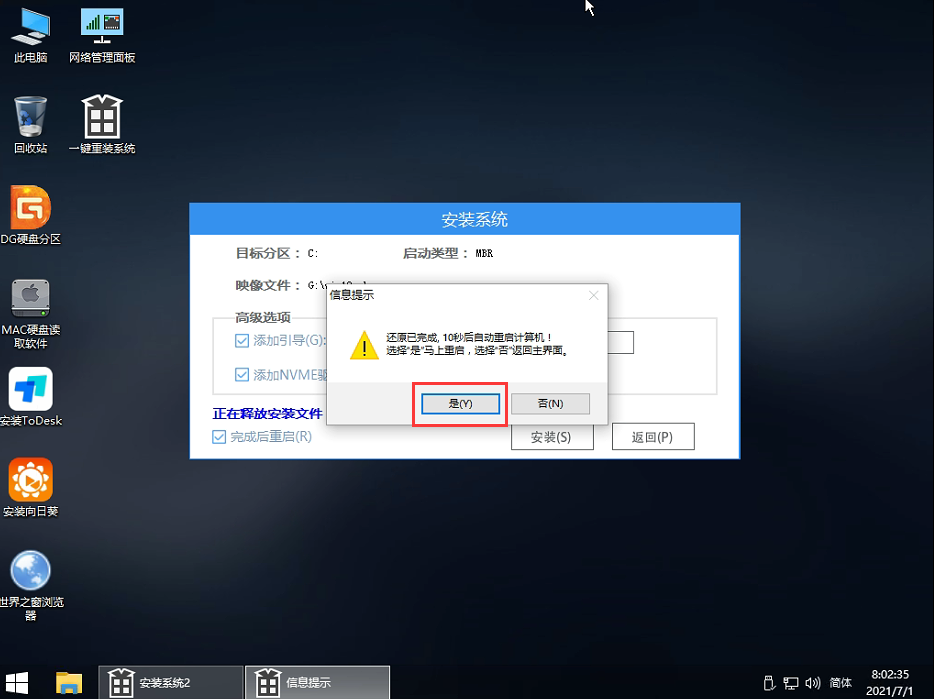
相關(guān)文章:
1. Windows Vista將不支持老式DVD光驅(qū)2. Win7電腦藍(lán)屏怎么回事?RtkHDAud.sys文件引起藍(lán)屏的解決辦法3. 空間不夠怎么安裝Win10更新?4. Win11系統(tǒng)無(wú)法磁盤清理怎么辦?Win11系統(tǒng)無(wú)法磁盤清理解決方法5. Win10備份錯(cuò)誤代碼0x800700e1怎么解決?6. Win11安裝卡在請(qǐng)稍等怎么辦 Win11安裝卡在請(qǐng)稍等的解決辦法7. Win10怎么進(jìn)入高級(jí)啟動(dòng)選項(xiàng)?8. Win11沒(méi)有操作中心怎么辦?Win11沒(méi)有操作中心的解決方法9. Win7安裝后沒(méi)有找到引導(dǎo)設(shè)備怎么辦?10. Win10無(wú)法安裝NetFramework 3.5怎么辦?

 網(wǎng)公網(wǎng)安備
網(wǎng)公網(wǎng)安備